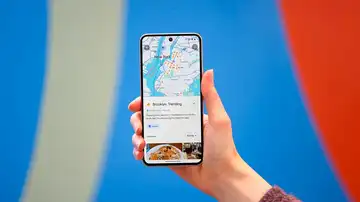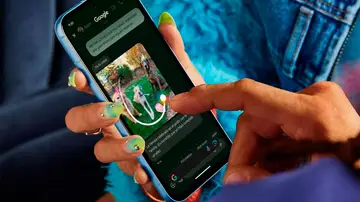APPS
WhatsApp para Windows: cómo reaccionar a un mensaje
Las reacciones llegan a la versión de escritorio de WhatsApp.

Publicidad
Una de las últimas novedades que ha incorporado WhatsApp son los reacciones. Algo ya conocidos por los usuarios de redes sociales que ahora también han llegado a la versión de escritorio de la app de mensajería instantánea.
Reacciones en WhatsApp para Windows
Hace unos días comenzó a llegar esta nueva función al resto de las versiones de la aplicación, esta nos permite reaccionar a los mensajes de un chat con un emoji. De esta forma podemos expresar con simple icono lo que pensamos del mensaje sin necesidad de usar ni una sola palabra. Una forma mucho más rápida que nos ahorrará mucho tiempo. Estas reacciones por el momento se limitan a seis emojis, Pulgar arriba, corazón, llorar de la risa, sorpresa, tristeza y las palmas juntas. Cada una de estos iconos expresa algunos de los sentimientos y expresiones más comúnmente usados. Usarlos, al igual que en el resto de las versiones de la app, es muy sencillo, y solo tenemos que desplegar el menú emergente junto a cada uno de los mensajes para reaccionar a este.
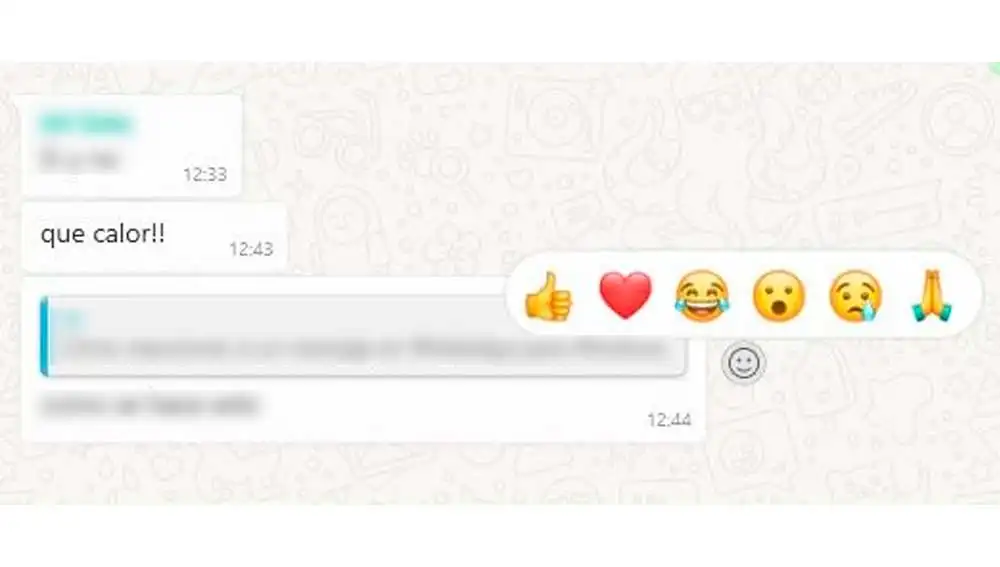
- Colocando el ratón sobre los mensajes recibidos vemos como a la derecha de cada uno de ellos nos parece un icono con una carita sonriente, muy parecida a la que vemos junto a la barra de mensaje en la parte inferior de la pantalla.
- Esto sucede si la reacción es a un mensaje que hemos recibido. En el caso de que queramos reaccionar a un mensaje que hemos enviado nosotros, encontraremos este icono a la izquierda del mensaje, junto al botón reenviar.
- Pulsando sobre dicha carita, aparece un pequeño menú que contiene los emojis con las seis emociones distintas que podemos usar.
En este momento solo tenemos que pulsar sobre el que queramos para que quede constancia de nuestra reacción. Mostrándose el emoji seleccionado abajo a la izquierda si es un mensaje que hemos recibido o abajo a la derecha si es una reacción a un mensaje que hemos enviado. Sólo podemos reaccionar una vez a cada uno de los mensajes, aunque sí que podemos cambiar de emoji. Por lo que sólo se mostrará un icono, que podemos cambiar tantas veces como queramos pulsando de nuevo sobre icono a los lados del mensaje. Dependiendo si lo hemos enviado o recibido.
En el caso de que los participantes en el chat reaccionen al mismo mensaje, si que podremos ver las diferentes respuestas, tantas como integrantes del chat hayan reaccionado a dicho mensaje. Por lo que en esta ocasión si podremos ver más de un icono en la parte inferior de los mensajes. Una nueva que función que poco a poco está llegando a todas las versiones y usuarios. Con la que vemos una vez más la integración de la aplicación con las redes sociales. Cosa que en un futuro pueda que suceda y que podremos enviar mensajes entre distintas apps. Por lo que estas novedades son un paso necesario para la posible interacción entre ellas, lo que hace presagiar que estamos mucho más cerca de ese momento.
Publicidad